Comment synchroniser un iPod avec iTunes – 2 méthodes pratiques
J'ai un iPod avec 80 Go de données. Comment puis-je transférer mes fichiers vers mon compte iTunes actuel ? Dans le monde de la technologie, l'iPod est un appareil révolutionnaire qui a révolutionné notre façon d'écouter et d'organiser notre musique et nos playlists. Comme d'autres appareils iOS, l'iPod est compatible avec iTunes sans streaming. Ce guide explique comment procéder. synchroniser un iPod avec iTunes garantissant que vous pouvez toujours avoir accès à vos données.
CONTENU DE LA PAGE :
Partie 1 : Comment synchroniser l’iPod avec iTunes
Il existe deux façons de synchroniser votre iPod avec iTunes : une connexion USB et une synchronisation sans fil. La première méthode nécessite un câble compatible. La seconde nécessite un iPod sous iOS 5 ou supérieur et un réseau Wi-Fi.
Comment synchroniser un iPod avec iTunes avec un câble
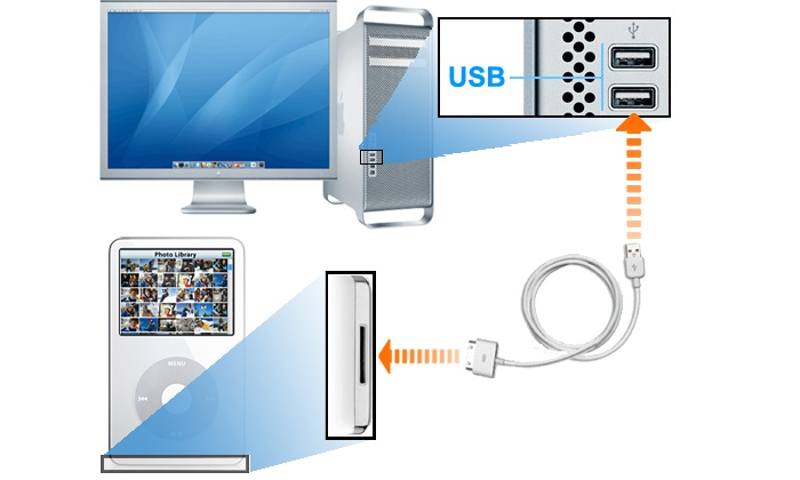
Étape 1 : Connectez une extrémité du câble USB à votre iPod et l’autre extrémité au port USB de votre ordinateur.
Étape 2 : Ouvrez la dernière version d'iTunes, cliquez sur le Appareil bouton en haut à gauche et accédez à la Résumé languette.
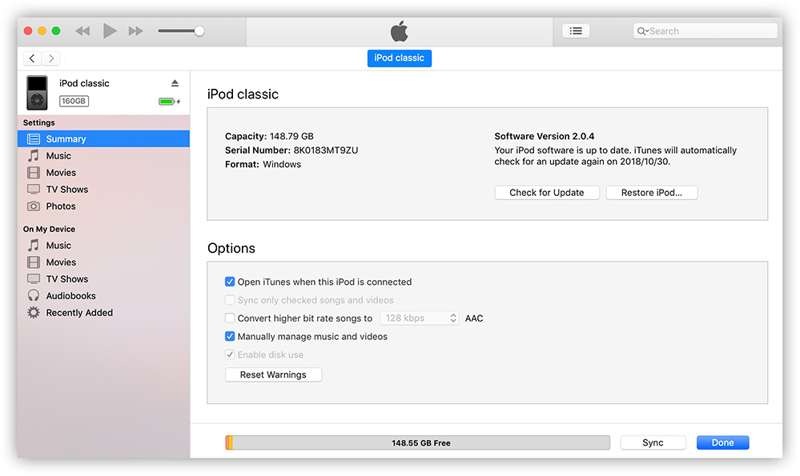
Étape 3 : Si vous souhaitez synchroniser automatiquement l'iPod avec iTunes, cochez la case à côté de Synchronisation automatique lorsque cet iPod est connecté dans le Options .
Pour synchroniser manuellement votre iPod avec iTunes, cochez la case à côté de Gérer manuellement la musique et les vidéos. Ensuite, allez à la Musique onglet, cochez la case de Synchroniser la musiqueet synchronisez l'intégralité de la bibliothèque musicale ou les listes de lecture sélectionnées.
Comment synchroniser un iPod avec iTunes sans fil
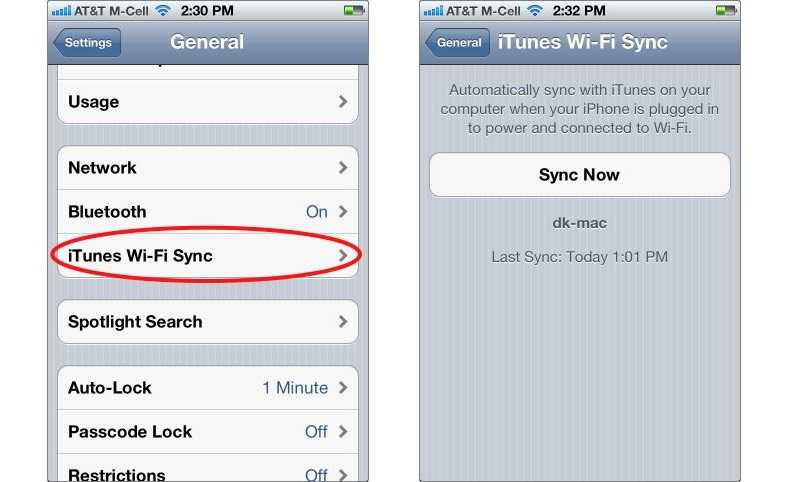
Étape 1 : Si votre iPod fonctionne sous iOS 5 ou une version ultérieure, vous pouvez synchroniser iTunes via Wi-Fi. Branchez-le sur une prise secteur. Assurez-vous de connecter votre iPod et votre ordinateur au même réseau Wi-Fi. Ouvrez la dernière version d'iTunes.
Étape 2 : Exécutez le Paramètres app sur votre iPod.
Étape 3 : Allez à Général onglet, appuyez sur iTunes Wi-Fi Syncet appuyez sur Synchroniser maintenant pour démarrer la synchronisation sans fil de l'iPod avec iTunes.
Partie 2 : Comment résoudre le problème de synchronisation de l'iPod
Solution 1 : Vérifiez votre connexion
Pour synchroniser un iPod avec iTunes, vous devez le connecter à un câble ou à un réseau Wi-Fi compatible. Avec une connexion par câble, vérifiez les ports et l'état du câble ou utilisez un autre câble.
Si vous synchronisez votre iPod avec iTunes sans fil, assurez-vous que l'iPod et votre ordinateur sont connectés au même réseau Wi-Fi. De plus, utilisez un réseau stable.
Solution 2 : exécuter iTunes en tant qu’administrateur
Si vous vous connectez à un compte utilisateur sur votre PC, votre iPod ne se synchronisera pas en raison de l'absence de privilèges administrateur. La solution est simple : vous devez exécuter iTunes en tant qu'administrateur sur votre PC.
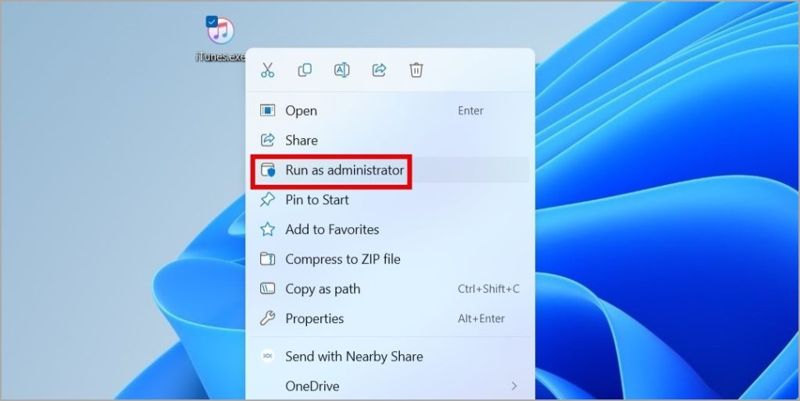
Faites un clic droit sur iTunes sur votre bureau et choisissez Exécuter en tant qu'administrateur. Ensuite, synchronisez à nouveau votre iPod avec iTunes.
Solution 3 : mettre à jour iTunes
Si vous utilisez une ancienne version d'iTunes, l'iPod ne se synchronisera pas. Vous pouvez vérifier les mises à jour et installer la dernière version d'iTunes disponible sur votre ordinateur. Les mises à jour sont publiées par Apple et sont entièrement gratuites.
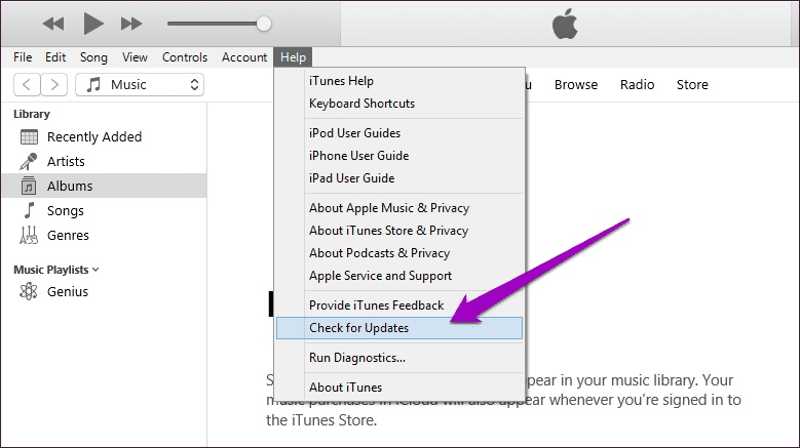
Étape 1 : Ouvrez iTunes sur votre bureau.
Étape 2 : Allez à Aidez menu dans iTunes pour PC ou iTunes menu sur Mac.
Étape 3 : Cliquez Rechercher des mises à jour (Check for Updates) Option permettant de rechercher des mises à jour. Si une mise à jour est disponible, suivez les instructions à l'écran pour l'installer.
Solution 4 : mettre à jour les pilotes Apple
Les pilotes Apple obsolètes peuvent entraîner des problèmes de connexion et empêcher la synchronisation de l'iPod avec iTunes. Par défaut, les pilotes Apple sont mis à jour automatiquement. Sinon, vous pouvez le faire manuellement dans la Gestion de l'ordinateur.
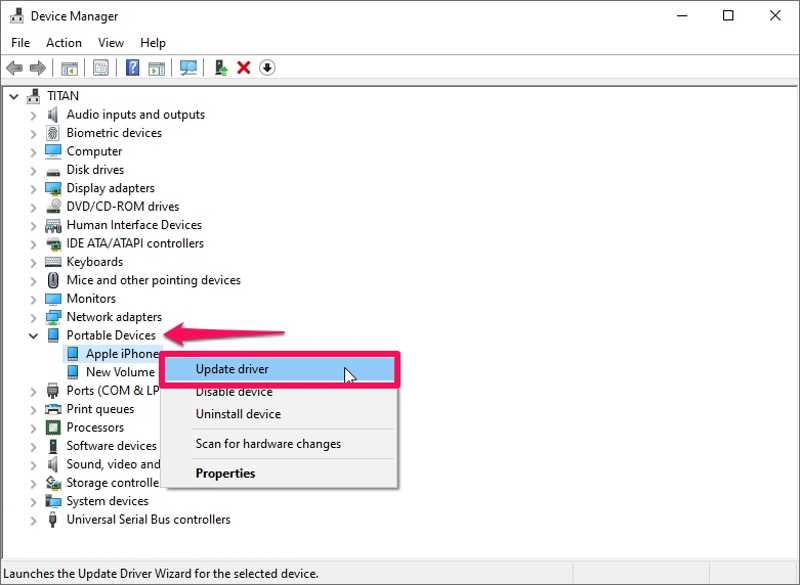
Étape 1 : Connectez votre iPod à votre PC avec un câble USB.
Étape 2 : Faites un clic droit sur le Start menu, et choisissez Notre logiciel.
Étape 3 : Élargir la Des appareils portables option, faites un clic droit sur apple iPodet choisissez Mettre à jour le pilote.
Partie 3 : Comment synchroniser un iPod avec un ordinateur sans iTunes
Il est parfois difficile de réparer un iPod qui ne se synchronise pas avec iTunes. Une solution alternative consiste à utiliser un autre outil de synchronisation de données pour iPod, tel que Apeaksoft iPhone TransferIl vous permet de synchroniser diverses données iPod avec un ordinateur.
Synchroniser les données de l'iPod vers l'ordinateur sans iTunes
- Transférez rapidement des données de l'iPod vers l'ordinateur.
- Prend en charge une variété de types de données sur l'iPod.
- Protégez la qualité audio lors de la synchronisation de l'iPod.
- Synchronisez les données de l’iPod avec un ordinateur ou iTunes.
- Compatible avec l'iPod Touch 7 et les versions antérieures.
Téléchargement sécurisé
Téléchargement sécurisé

Comment synchroniser un iPod avec un ordinateur sans iTunes
Étape 1 : Connectez-vous à votre iPod
Lancez le meilleur outil de synchronisation iPod après l'avoir installé sur votre ordinateur. Connectez votre iPod à votre ordinateur avec un câble compatible. Une fois votre appareil détecté, vous pourrez consulter toutes les données de votre iPod.

Étape 2 : Exporter les données de l'iPod
Pour synchroniser les données de l’iPod avec votre ordinateur, sélectionnez un type de données, comme MusiqueSélectionnez les chansons souhaitées, cliquez sur le PC icône, et choisissez Exporter vers PC or Exporter vers iTunes. Définissez un dossier de sortie et confirmez-le.

Étape 3 : Ajouter des données à l'iPod
Si vous souhaitez transférer des chansons sur votre iPod, cliquez sur le bouton Ajouter un boutonet choisissez Ajouter des fichiers)Sélectionnez ensuite les fichiers souhaités dans l'Explorateur et ajoutez-les à votre appareil. Vous pouvez également transférer des vidéos d'iPhone en iPhone.

Conclusion
Maintenant, vous devez comprendre comment synchroniser un iPod avec iTunes Avec ou sans fil. Nous avons également abordé la solution lorsque l'iPod cesse de se synchroniser avec iTunes. Apeaksoft iPhone Transfer est la meilleure solution alternative pour synchroniser votre iPod. Si vous avez d'autres questions à ce sujet, n'hésitez pas à laisser un message sous cet article ; nous y répondrons rapidement.
Articles Relatifs
Transférer des chansons depuis un iPod est une opération délicate, car nous pouvons effacer accidentellement toute la musique de nos iPod. Cet article vous montrera comment contourner ce problème de la meilleure façon.
iPod bloqué ou ne répond plus ? Vous pouvez découvrir 4 façons de réinitialiser l'iPod (réinitialisation logicielle et réinitialisation d'usine) avec/sans iTunes.
Comment déverrouiller un iPod touch désactivé? Cette page répertorie les moyens 5 pour vous aider à déverrouiller un iPod touch désactivé, même sans mot de passe ou iTunes.
Voici un tutoriel rapide sur la façon de transférer de la musique depuis un iPhone, un iPad ou un iPod vers un PC ou un Mac avec iTunes, iCloud et une application de transfert professionnelle pour iPhone.

